Bola de neve azul não funciona com discórdia: 4 maneiras de consertar (09.16.25)
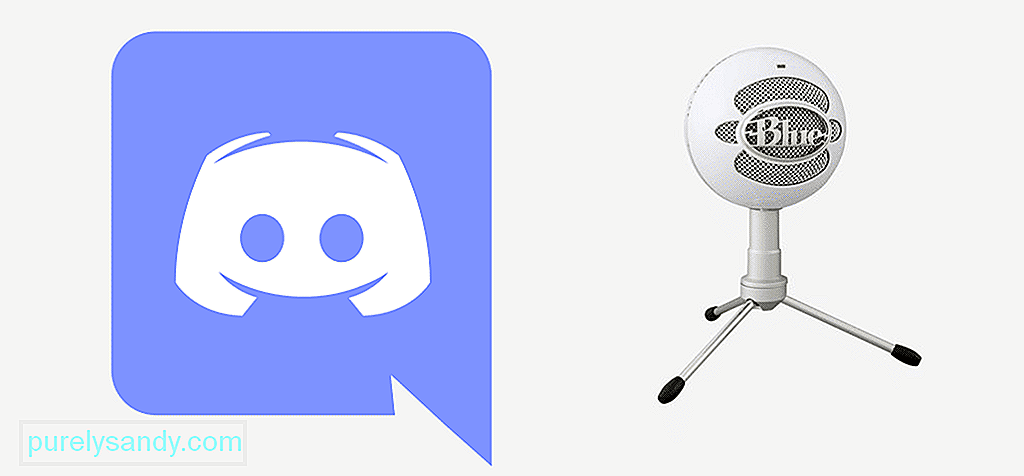 blue snowball not working discord
blue snowball not working discord Os microfones Blue Snowball revolucionaram a indústria e são uma verdadeira definição de microfones HD que você pode obter para as melhores gravações de som, narração e comunicação de todos os tempos. Esses microfones funcionam na interface USB para que você possa obter taxas de transferência de dados melhores e mais rápidas. Então, você provavelmente não terá problemas com o Discord trabalhando com a bola de neve. No entanto, se Blue Snowball não está funcionando para você com o Discord, você precisará solucioná-lo e aqui está como você pode fazer isso.
Blue Snowball não está funcionando com o Discord1) Verifique o Conexão
Lições populares de discórdia
A primeira coisa que você deve verificar caso o Blue Snowball não esteja funcionando para você com o Discord é se ele deve estar conectado corretamente à porta USB. Com a porta USB, você já deve saber que há problemas se o plugue USB do microfone não for inserido corretamente e isso fará com que o microfone não funcione com o Blue Snowball.
O que você precisa fazer aqui é retirar o plugue USB do soquete e, em seguida, você terá que conectá-lo novamente. Isso provavelmente resolverá o problema para você e você poderá usar seu microfone com o Discord mais uma vez.
2) Verifique os Drivers do Snowball
Além de seus drivers regulares, você obtém um controlador otimizado do Snowball que garante conectividade máxima e desempenho ideal com o microfone e todo o software em seu PC. Portanto, você precisa se certificar de que o software Snowball está instalado corretamente e não está fazendo bagunça para você.
Você pode precisar redefini-lo para as configurações padrão, pois pode estar restringindo o acesso do Discord ao seu microfone reimgs e redefinir farão com que funcione para você. Também pode ser necessário atualizar o software do driver e isso deve ser o suficiente para resolver o problema para você e você poderá usar o Blue Snowball com Discord.
3) Verifique o dispositivo de entrada padrão
Você também precisa verificar o dispositivo de entrada padrão e certificar-se de que a Bola de neve azul esteja selecionada. Quando você está conectando um microfone externo, seu computador pode não ser capaz de usá-lo como o dispositivo padrão e você sentirá que ele não está funcionando para o Discord. Então, você precisará mudar isso e depois de definir seu dispositivo de entrada de áudio padrão para o Blue Snowball, você também poderá usá-lo facilmente com o Discord sem ter nenhum tipo de problema.
4) Verifique as permissões
A última coisa que você precisa verificar é a permissão do Discord para acessar seus reimgs de hardware e microfone. Assim, depois de definir o Blue Snowball como seu dispositivo de entrada de áudio padrão e permitir ao aplicativo Discord a permissão para acessar o dispositivo de áudio e o microfone, você poderá usá-lo com o Discord sem problemas e poderá gravar áudios, enviar mensagens de voz ou comunicação por meio de chamadas pelo Blue Snowball com bastante facilidade.
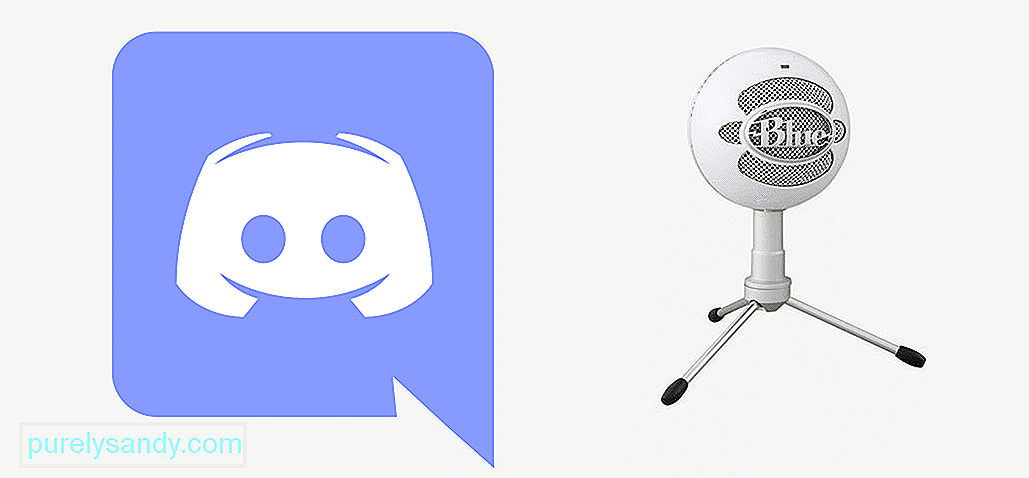
Vídeo do youtube: Bola de neve azul não funciona com discórdia: 4 maneiras de consertar
09, 2025

